갤럭시 휴대폰에는 꽤나 괜찮은 자체 어플이 많이 있습니다.
개인적으로는
- 삼성인터넷
- 삼성노트
- 보안폴더
- 삼성페이
- 삼성헬스
- 삼성키보드
정도가 상당히 괜찮은 어플이라고 생각하는데요.
오늘 소개해드릴 삼성인터넷은 휴대폰에서 크롬의 존재를 떠올리지 않아도 될 만큼 상당히 잘 만들어진 어플인 것 같습니다. 물론 아쉬운 점도 조금은 있지만, 크롬 어플보다는 사용하기 편한 것 같습니다.
오늘 포스팅을 시작으로 위의 어플들의 기능들에 대해 순차적으로 소개해드릴 예정이라 쓸데없는 소리가 길어졌네요.
오늘 포스팅에서는 삼성 인터넷에서 홈페이지(홈 버튼을 누르면 이동되는)를 변경하는 방법에 대해 소개해보도록 하겠습니다.
| ✔️ 갤럭시 삼성키보드에서 중국어, 일본어, 태국어, 베트남어 등 외국어 자판 사용하기. 외국어 키보드. ✔️ 삼성 갤럭시 휴대폰(s22, s23, z플립4, z폴드4 등등) 화면캡처, 스크린샷 방법 정리. |
삼성 인터넷 시작페이지, 홈페이지 변경방법.
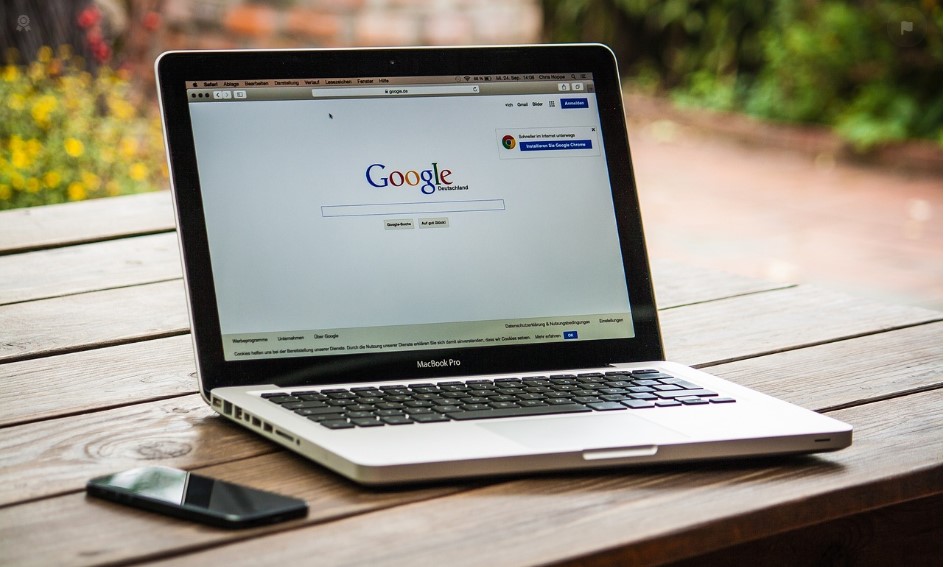
컴퓨터의 크로미움 기반의 브라우저(크롬, 웨일, 엣지)의 경우 시작페이지와 홈페이지는 약간은 다른 개념입니다.
- 홈페이지 – 홈버튼을 눌렀을 때 이동하는 페이지
- 시작페이지 – 브라우저를 실행시키면 나오는 초기 페이지
로 약간의 차이점이 있는데요. 설정을 통해 각기 다르게 세팅할 수가 있습니다.
삼성인터넷의 경우, 홈페이지와 시작 페이지는 같은 개념입니다. 홈페이지로 설정을 해 두시면, 브라우저를 시작하시면 해당 페이지가 열리고, 홈페이지를 눌러도 해당 페이지가 열리는 식이죠.
그러니까 삼성인터넷에서
홈페이지 = 시작페이지
라고 보시면 되겠네요.
오늘 포스팅 주제가 너무 간단한 내용이라 쓸데없는 소리가 길어졌는데요.
삼성 인터넷에서 홈페이지 설정하는 방법은
1 삼성인터넷 실행
2. 홈페이지(시작페이지)로 설정하려는 페이지로 이동
아래에서 주소를 입력하여 홈페이지를 설정하는 방법도 함께 소개해드릴 예정이지만, 그냥 미리 홈페이지로 설정할 페이지로 이동을 해 두는 것이 편하긴 하더군요.
요건 원하시는 방법으로 선택하시면 되겠습니다.
3. 하단부 우측의 섬선 메뉴 선택
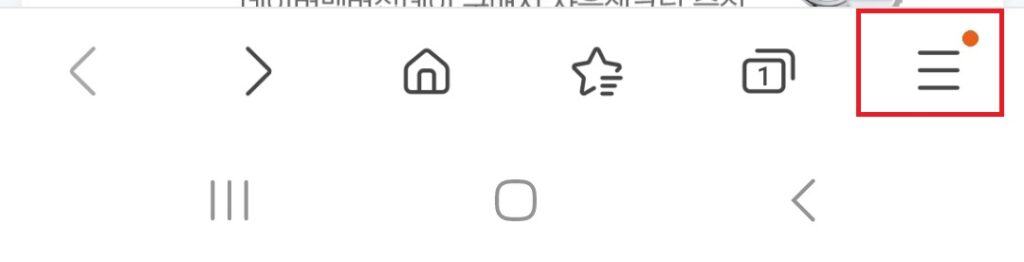
4. 설정을 선택
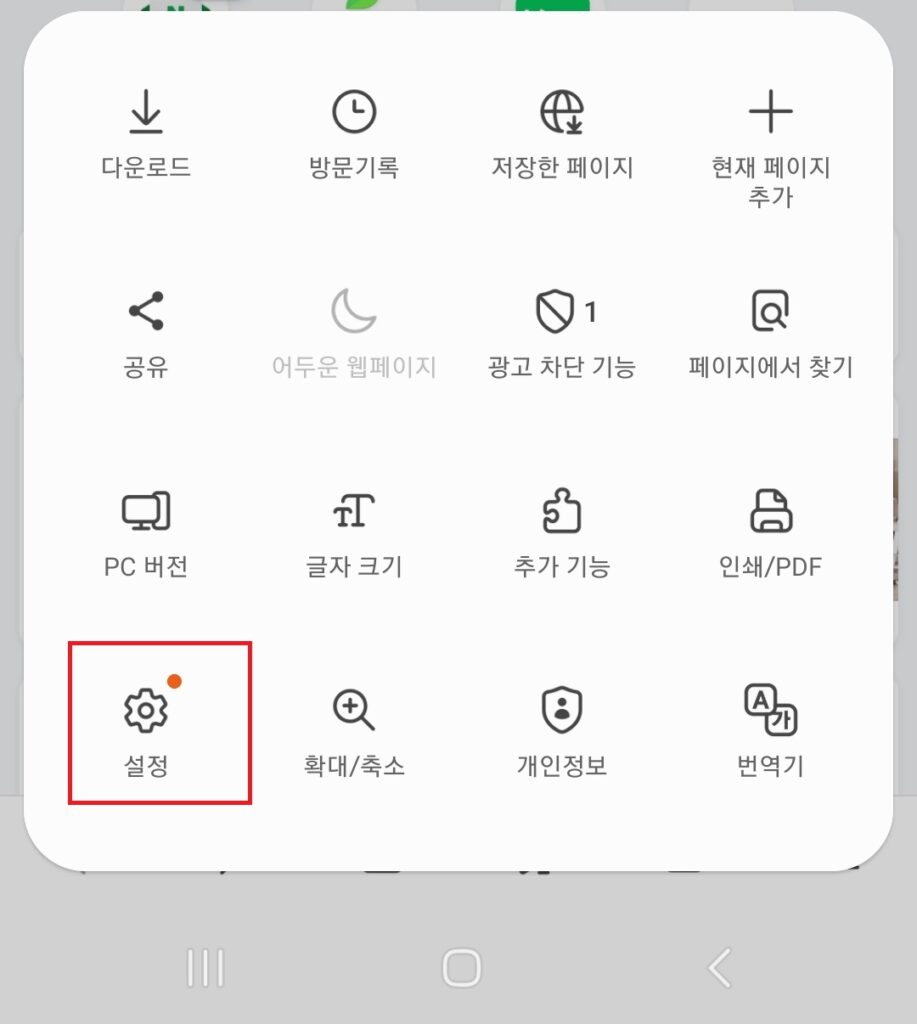
5. 홈페이지를 선택
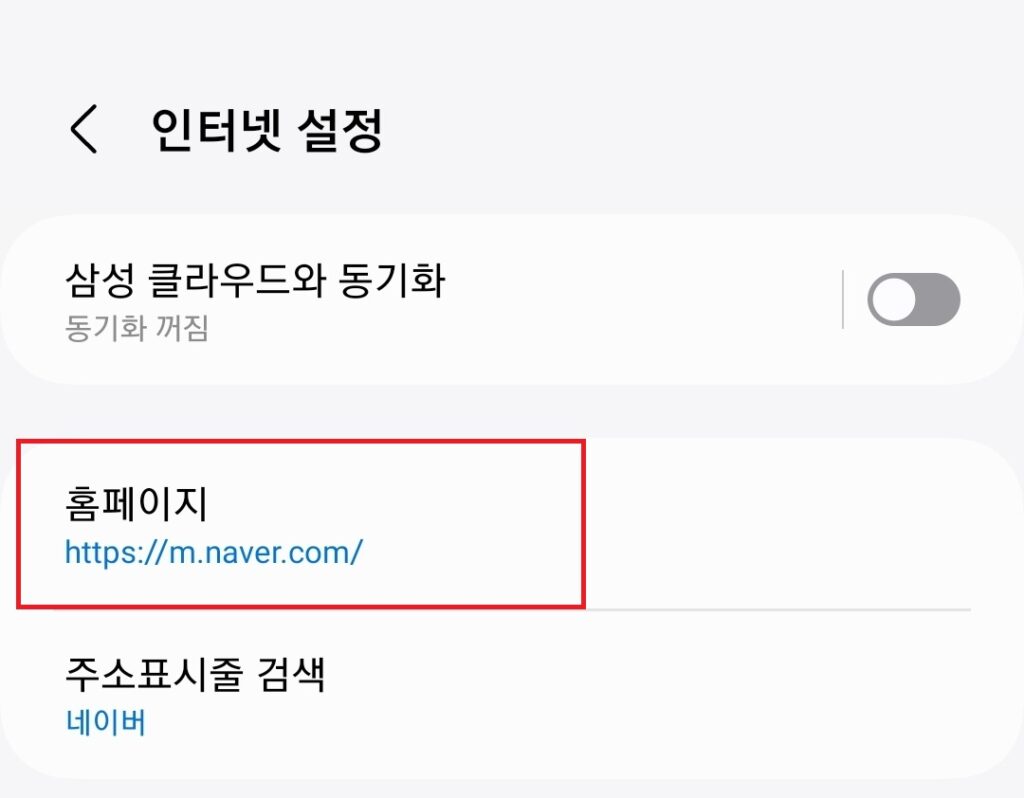
6. 현재페이지 또는 사용자 설정을 선택
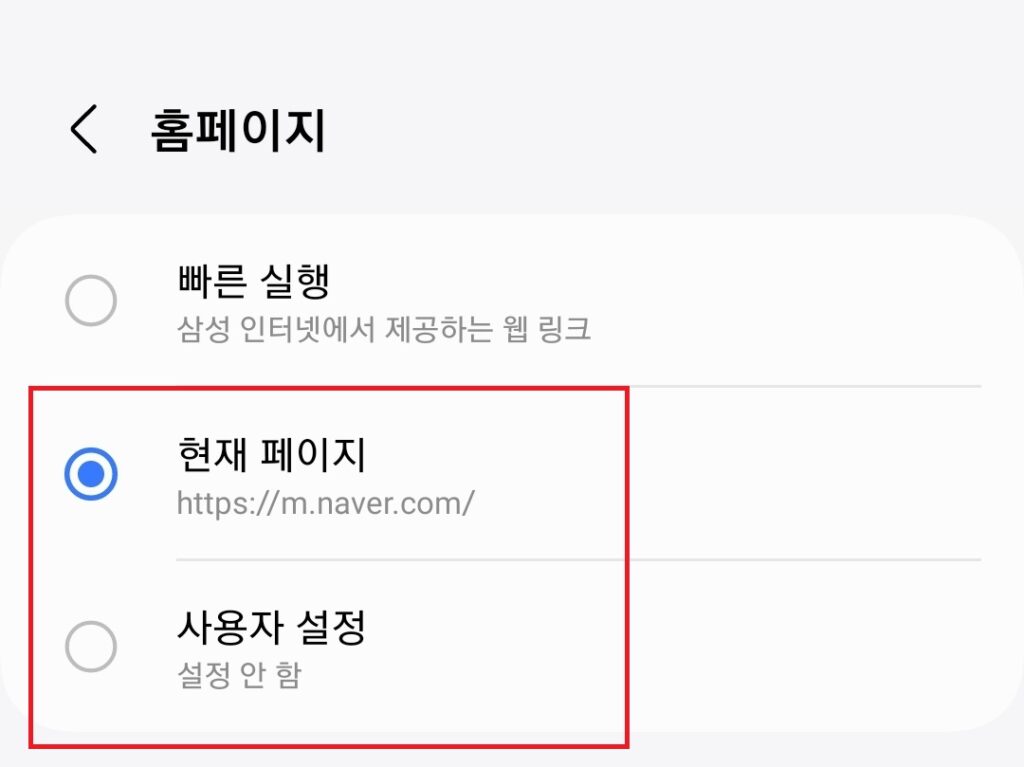
위의 2 번에서 홈페이지로 설정하길 원하는 페이지로 미리 이동을 해두시라고 말씀을 드렸는데, 그럴 경우 현재페이지를 선택하시면, 현재 내가 방문하고 있는 페이지(구글, 다음, 빙, 각종 커뮤니티 등등)가 홈페이지 즉, 시작페이지로 설정이 됩니다.
다른 페이지를 보고 있으신 경우, 사용자 설정을 선택하시고
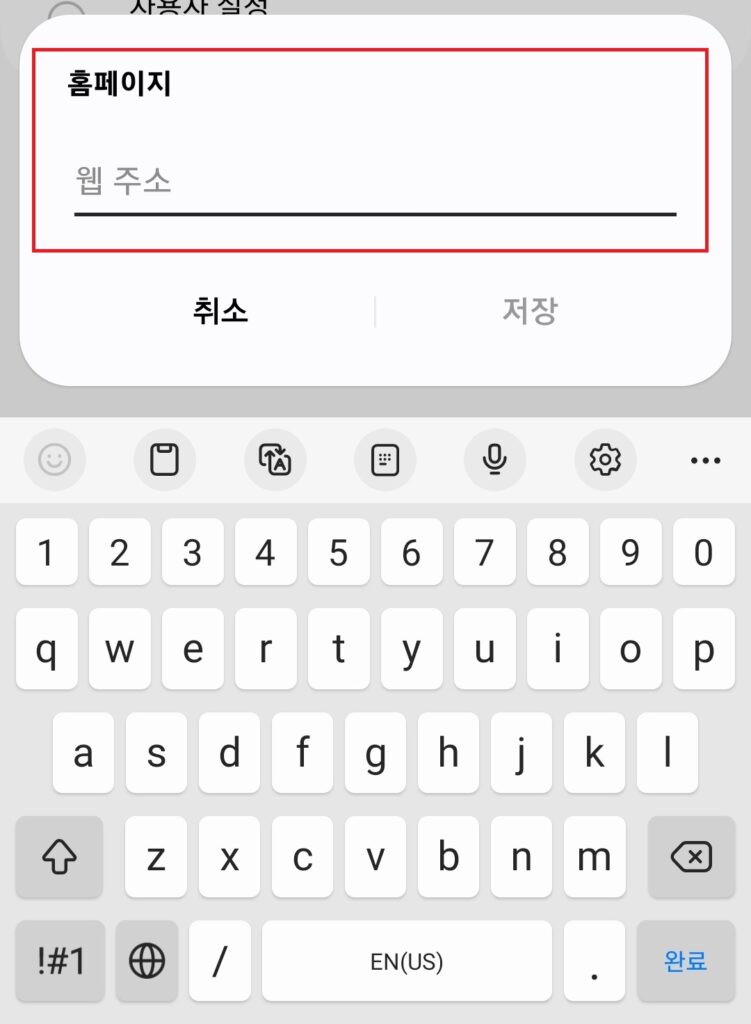
홈페이지로 설정하길 원하는 주소를 입력하시면 해당 주소로 홈페이지 설정이 완료됩니다.
설정을 다 하셨다면, 홈 버튼을 눌러 제대로 작동을 하는지 확인해 보시면 모든 과정이 끝이 납니다.
이상 삼성 인터넷에서 홈페이지(시작페이지)를 설정하는 방법에 대한 포스팅이었습니다.





